Vejledning om MyBrowser fjernelse (Slet MyBrowser)
MyBrowser er en browser hijacker lavet med chrom motor. Ved hjælp af denne motor, der er mange andre browser hijackers oprettet, herunder Kometa Browser og lignende dem. Dette er en af de beviser, hvorfor du ikke skal nøle MyBrowser fjernelse. Det vil gøre din browsersession temmelig ubrugelig på grund af omfattende indblanding med dine indstillinger.
Først og fremmest skal du vide at du ikke har din standardsøgemaskine, ny fane vindue og startsiden længere. I stedet for alle dem har du nu MyBrowser, som har gjort det uden din tilladelse. Det har formentlig gjort det samme skade til alle dine browsere, fordi det er udviklet til angreb Google Chrome, Mozilla Firefox og Internet Explorer. Hvis du ikke slipper af det, vil du ikke kunne arbejde som du er vant til. Browser flykaprer har mange kloner: BoBrowser, CrossBrowser, og mange andre. Det er de samme for deres opførsel og forskellige kun af deres navne.
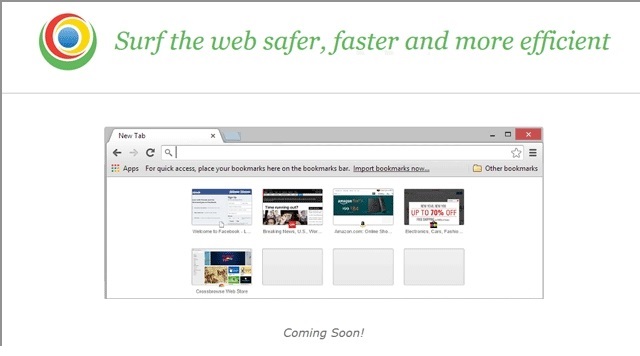
Hvorfor er MyBrowser farligt for min PC?
MyBrowser er farligt for det meste på grund af de kommercielle reklamer. Den potentielt uønsket program (HVALPEN) er bemærkelsesværdige for reklame mistænkelige websteder. Hvis du overveje at bruge browser flykaprer som en søgemaskine, Bliv klar til at se en hel bannere, pop-ups, in-tekstannoncer, osv. De kan annoncere en bred vifte af ting (som er sædvanligvis ubrugelig): gaming hjemmesider, e-shop sider, applikationer og lignende ting. Men selvom mange annoncer er faktisk pålidelige, nogle af dem er ikke. Du bør være klar over, at mange reklamer er faktisk omadresseringer til steder, hvor brugeren kan nemt downloade en håndfuld i vira som trojanske heste, ransomware eller malware. Også, sponsorerede links er ikke udelukket hvis du ikke slet MyBrowser nu også. Resultaterne kan indeholde links til websteder, der er informativ heller ikke nyttige. Disse websteder kan også være kilde til virus. For at genvinde din sikkerhed, du skal slippe af programmet – det bør ikke på nogen computer.
Hvordan mig computer blive inficeret med MyBrowser?
Din PC har sandsynligvis fået PUP fra software bundter. Skaberne af denne browser flykaprer kan også sætte andre potentielt uønskede programmer i bundterne, således at pc’en ville have tonsvis af dem. Det er blevet afsløret, at MyBrowser kan komme med Crossrider, som er adware (det viser annoncer på din browser). Hvis du virkelig ønsker at undgå disse og lignende PUPs, aldrig springe nogen trin, når du downloader freeware. Du skal være sikker, hvis du vælger Custom/avanceret installation mode og læse guiden Installation med stor omhu og opmærksomhed. Afinstaller MyBrowser nu og følge dette råd for at nyde infektionsfri PC i fremtiden.
Sådan fjerner MyBrowser fra computeren?
Som du ved nu, rejser browser flykaprer i software bundter. Det betyder en kendsgerning: din PC er inficeret af mere end én hvalp. For at fjerne MyBrowser og andre uønskede programmer, scanne dit system med en legitim sikkerhedsværktøj, der ville være up-to-date.
Offers
Download værktøj til fjernelse afto scan for MyBrowserUse our recommended removal tool to scan for MyBrowser. Trial version of provides detection of computer threats like MyBrowser and assists in its removal for FREE. You can delete detected registry entries, files and processes yourself or purchase a full version.
More information about SpyWarrior and Uninstall Instructions. Please review SpyWarrior EULA and Privacy Policy. SpyWarrior scanner is free. If it detects a malware, purchase its full version to remove it.

WiperSoft revision detaljer WiperSoft er et sikkerhedsværktøj, der giver real-time sikkerhed fra potentielle trusler. I dag, mange brugernes stræbe imod download gratis software fra internettet, m ...
Download|mere


Er MacKeeper en virus?MacKeeper er hverken en virus eller et fupnummer. Mens der er forskellige meninger om program på internettet, en masse af de folk, der så notorisk hader programmet aldrig har b ...
Download|mere


Mens skaberne af MalwareBytes anti-malware ikke har været i denne branche i lang tid, gør de for det med deres entusiastiske tilgang. Statistik fra sådanne websites som CNET viser, at denne sikkerh ...
Download|mere
Quick Menu
trin 1. Afinstallere MyBrowser og relaterede programmer.
Fjerne MyBrowser fra Windows 8
Højreklik på baggrunden af Metro-skærmen, og vælg Alle programmer. Klik på Kontrolpanel i programmenuen og derefter Fjern et program. Find det du ønsker at slette, højreklik på det, og vælg Fjern.


Fjerne MyBrowser fra Windows 7
Klik Start → Control Panel → Programs and Features → Uninstall a program.


Fjernelse MyBrowser fra Windows XP:
Klik Start → Settings → Control Panel. Find og klik på → Add or Remove Programs.


Fjerne MyBrowser fra Mac OS X
Klik på Go-knappen øverst til venstre på skærmen og vælg programmer. Vælg programmappe og kigge efter MyBrowser eller andre mistænkelige software. Nu skal du højreklikke på hver af disse poster, og vælg Flyt til Papirkurv, og derefter højre klik på symbolet for papirkurven og vælg Tøm papirkurv.


trin 2. Slette MyBrowser fra din browsere
Opsige de uønskede udvidelser fra Internet Explorer
- Åbn IE, tryk samtidigt på Alt+T, og klik på Administrer tilføjelsesprogrammer.


- Vælg Værktøjslinjer og udvidelser (lokaliseret i menuen til venstre).


- Deaktiver den uønskede udvidelse, og vælg så Søgemaskiner. Tilføj en ny, og fjern den uønskede søgeudbyder. Klik på Luk.Tryk igen på Alt+T, og vælg Internetindstillinger. Klik på fanen Generelt, ændr/slet URL'en for startsiden, og klik på OK.
Ændre Internet Explorer hjemmeside, hvis det blev ændret af virus:
- Tryk igen på Alt+T, og vælg Internetindstillinger.


- Klik på fanen Generelt, ændr/slet URL'en for startsiden, og klik på OK.


Nulstille din browser
- Tryk Alt+T. Klik Internetindstillinger.


- Klik på fanen Avanceret. Klik på Nulstil.


- Afkryds feltet.


- Klik på Nulstil og klik derefter på Afslut.


- Hvis du ikke kan nulstille din browsere, ansætte en velrenommeret anti-malware og scan hele computeren med det.
Slette MyBrowser fra Google Chrome
- Tryk på Alt+F igen, klik på Funktioner og vælg Funktioner.


- Vælg udvidelser.


- Lokaliser det uønskede plug-in, klik på papirkurven og vælg Fjern.


- Hvis du er usikker på hvilke filtypenavne der skal fjerne, kan du deaktivere dem midlertidigt.


Nulstil Google Chrome hjemmeside og standard søgemaskine, hvis det var flykaprer af virus
- Åbn Chrome, tryk Alt+F, og klik på Indstillinger.


- Gå til Ved start, markér Åbn en bestemt side eller en række sider og klik på Vælg sider.


- Find URL'en til den uønskede søgemaskine, ændr/slet den og klik på OK.


- Klik på knappen Administrér søgemaskiner under Søg. Vælg (eller tilføj og vælg) en ny søgemaskine, og klik på Gør til standard. Find URL'en for den søgemaskine du ønsker at fjerne, og klik X. Klik herefter Udført.




Nulstille din browser
- Hvis browseren fortsat ikke virker den måde, du foretrækker, kan du nulstille dens indstillinger.
- Tryk Alt+F. Vælg Indstillinger.


- Tryk på Reset-knappen i slutningen af siden.


- Tryk på Reset-knappen en gang mere i bekræftelsesboks.


- Hvis du ikke kan nulstille indstillingerne, købe et legitimt anti-malware og scanne din PC.
Fjerne MyBrowser fra Mozilla Firefox
- Tryk på Ctrl+Shift+A for at åbne Tilføjelser i et nyt faneblad.


- Klik på Udvidelser, find det uønskede plug-in, og klik på Fjern eller deaktiver.


Ændre Mozilla Firefox hjemmeside, hvis det blev ændret af virus:
- Åbn Firefox, klik på Alt+T, og vælg Indstillinger.


- Klik på fanen Generelt, ændr/slet URL'en for startsiden, og klik på OK. Gå til Firefox-søgefeltet, øverst i højre hjørne. Klik på ikonet søgeudbyder, og vælg Administrer søgemaskiner. Fjern den uønskede søgemaskine, og vælg/tilføj en ny.


- Tryk på OK for at gemme ændringerne.
Nulstille din browser
- Tryk Alt+H.


- Klik på Information om fejlfinding.


- Klik på Nulstil Firefox ->Nulstil Firefox.


- Klik på Afslut.


- Hvis du er i stand til at nulstille Mozilla Firefox, scan hele computeren med en troværdig anti-malware.
Fjerne MyBrowser fra Safari (Mac OS X)
- Få adgang til menuen.
- Vælge indstillinger.


- Gå til fanen udvidelser.


- Tryk på knappen Fjern ved siden af den uønskede MyBrowser og slippe af med alle de andre ukendte poster samt. Hvis du er i tvivl om forlængelsen er pålidelig eller ej, blot fjerne markeringen i afkrydsningsfeltet Aktiver for at deaktivere det midlertidigt.
- Genstart Safari.
Nulstille din browser
- Tryk på menu-ikonet og vælge Nulstil Safari.


- Vælg de indstillinger, som du ønsker at nulstille (ofte dem alle er forvalgt) og tryk på Reset.


- Hvis du ikke kan nulstille browseren, scanne din hele PC med en autentisk malware afsked programmel.
Site Disclaimer
2-remove-virus.com is not sponsored, owned, affiliated, or linked to malware developers or distributors that are referenced in this article. The article does not promote or endorse any type of malware. We aim at providing useful information that will help computer users to detect and eliminate the unwanted malicious programs from their computers. This can be done manually by following the instructions presented in the article or automatically by implementing the suggested anti-malware tools.
The article is only meant to be used for educational purposes. If you follow the instructions given in the article, you agree to be contracted by the disclaimer. We do not guarantee that the artcile will present you with a solution that removes the malign threats completely. Malware changes constantly, which is why, in some cases, it may be difficult to clean the computer fully by using only the manual removal instructions.
